Blender 3Dカーソル、原点
※この記事は更新中の記事です

3Dカーソル[3D Cursor]とは何か?
・新規で追加するオブジェクトの生成位置になるポイント
・原点の位置の調整にも使用できる
3Dカーソルの移動
画面左にあるアイコン(画像)をクリックするか、Shift + Space(スペースバー) → Space(スペースバー)でカーソル移動モードにする
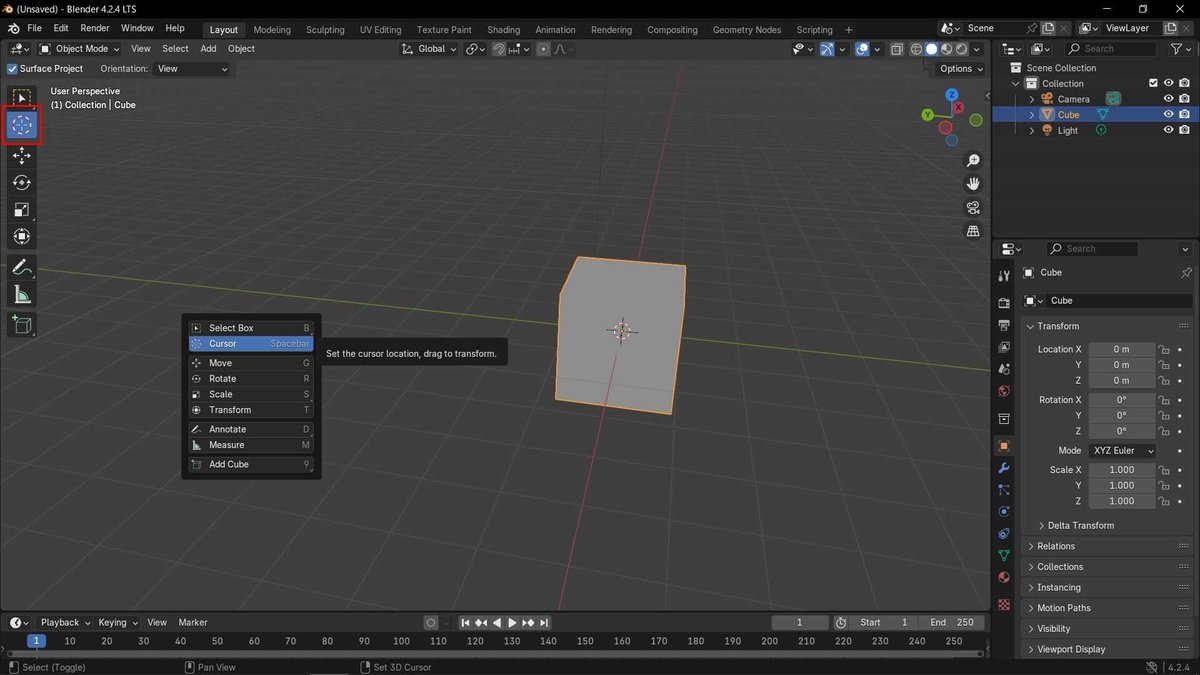
左クリックしたところに3Dカーソルが移動する
3Dカーソルの位置をスナップして移動
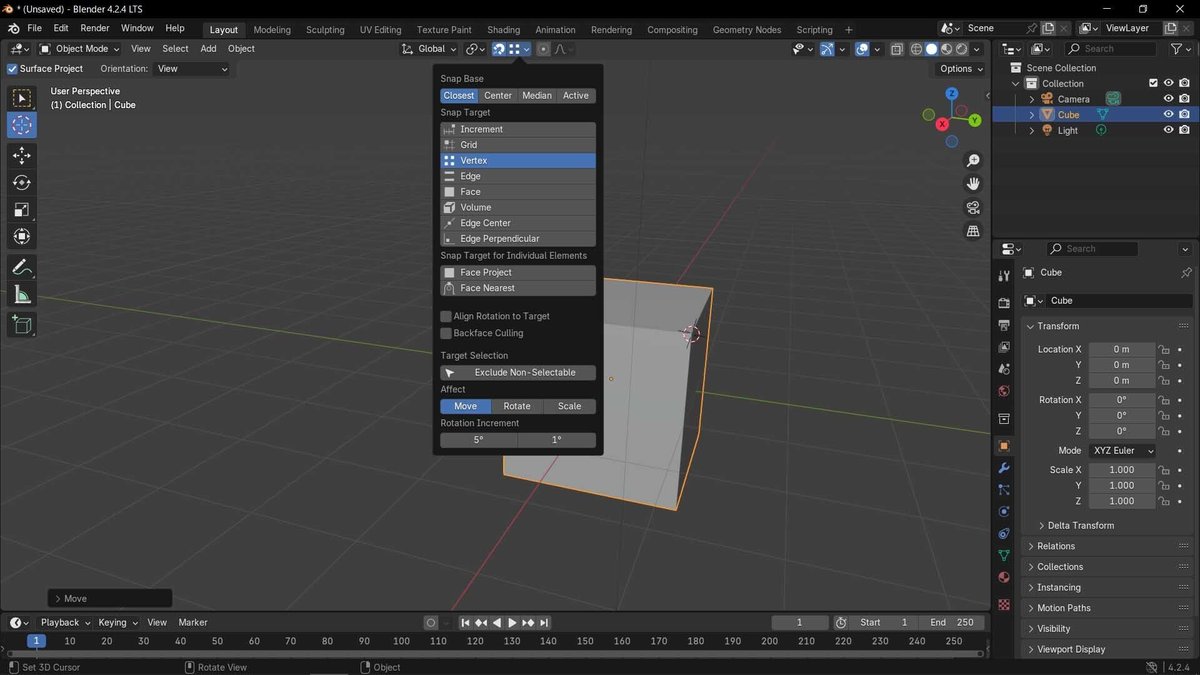
3Dカーソルの位置をワールド原点※1に移動
Shift + S → ワールド原点[Cursor to World Origin]
※1 X軸0, Y軸0, Z軸0
原点[Origin]とは何か?
・オブジェクトの移動、回転、スケールの基点になる点

ミラーモディファイアの位置も原点が基準になる

原点をオブジェクトの中心にする
オブジェクトを選択した状態でRMB(マウス右クリック)→原点を設定[Set Origin]→原点をジオメトリへ移動[Origin to Geometry]
原点を3Dカーソルの位置に移動する
オブジェクトを選択した状態でRMB(マウス右クリック)→原点を設定[Set Origin]→原点を3Dカーソルへ移動[Origin to 3D Cursor]
